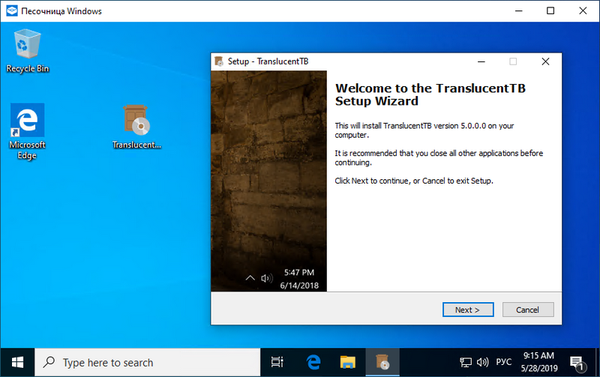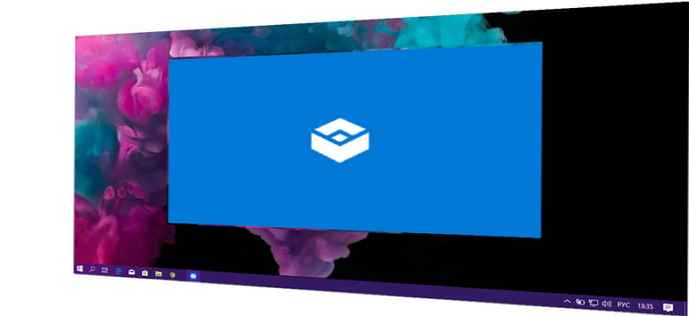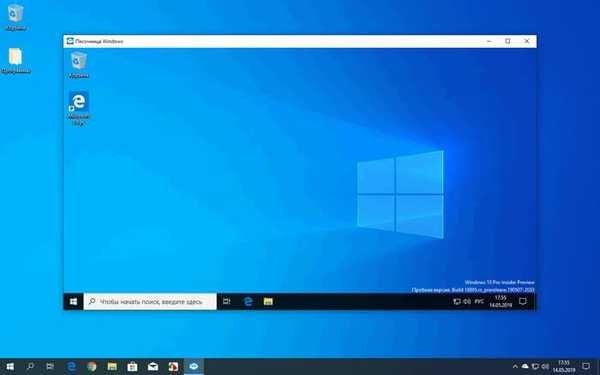
Пісочниця Windows - безпечна віртуальне середовище операційної системи, яка працює в основній системі, для запуску і тестування програм, додатків і файлів невідомого або потенційно небезпечного походження. Починаючи з версії Windows 10 1903 році, Пісочниця Windows (Windows Sandbox) стала доступною для користувачів, що працюють на комп'ютерах під управлінням старших версій ОС в Професійної (Windows 10 Pro), Корпоративної (Windows 10 Enterprise) і Освітньої (Windows 10 Education) редакціях системи.
Досить часто користувачам доводиться встановлювати або запускати на комп'ютері різні, в тому числі і раніше невідомі програми. У деяких випадках, не можна заздалегідь передбачити наслідки через те, що може зробити додаток, що запускається: змінити налаштування системи, заразити вірусом і т. П.
зміст:- Пісочниця для Windows 10
- Системні вимоги до Пісочниці Windows
- Як включити Пісочницю в Windows 10 - 1 спосіб
- Як включити Windows Sandbox в Windows 10 - 2 спосіб
- Включення Пісочниці Windows 10 в командному рядку - 3 спосіб
- Як відключити Пісочницю Windows
- Як встановити Пісочницю в Windows 10 Home (Windows 10 Домашня)
- Як запустити Пісочницю Windows
- Використання Пісочниці Windows
- висновки статті
- Як включити Пісочницю в Windows 10 (відео)
Необхідно захистити свій ПК від виникнення подібних проблем: поставити перепону для шкідливого і потенційно небезпечного програмного забезпечення. Користувач може скористатися кількома способами, які допоможуть ізолювати програми або відновити стану системи:
- віртуальна машина;
- програма для ізольованого запуску інших додатків;
- програма для "заморозки" системи.
За допомогою спеціальної програми створюється віртуальна машина, на яку встановлюється гостьова ОС, ізольована від хостовой (основний) системи. Всередині віртуальної машини можна безпечно запускати різні файли і програми.
Програма Sandboxie створює "пісочницю" (ізольоване середовище) на комп'ютері, всередині якої можна встановлювати або тестувати програми, не зачіпаючи Windows.
Програма для "заморозки" Windows, наприклад Toolwiz Time Freeze, зберігає стан системи на момент запуску ОС. Після завершення роботи на ПК, система повертається до первинного стану, всі зміни скасовуються.
Вам також може бути цікаво:- Віртуальна машина VMware Workstation
- Установка VirtualBox і Extension Pack
- Створення та налагодження віртуальної машини в VirtualBox
- Установка Windows на віртуальну машину VirtualBox
У Windows 10, Windows 8.1, Windows 8 є вбудована віртуальна машина Hyper-V - гипервизор для установки гостьових операційних систем, в яких можна тестувати незнайоме програмне забезпечення.
У Windows 10 з'явився новий компонент системи - Пісочниця (Sandbox), про який я розповім в інструкціях цієї статті.
Пісочниця для Windows 10
Sandbox Windows 10 дозволяє запускати додатки в тимчасовому безпечному оточенні, ізольовано від основної операційної системи. На комп'ютері, в окремому вікні запускається "чиста" версія Windows 10. Після запуску в "пісочниці" підозрілих файлів або незнайомих програм, вашому комп'ютер не будуть небезпечні віруси, не відбудуться зміни в настройках системи.
Запуск в Пісочниці Windows відбувається в своєрідному контейнері, ізольованому від основної операційної системи. Всі зміни, що проводяться всередині Windows Sandbox, ніяк не зачіпають хостовую систему, носять тимчасовий характер і видаляються назавжди, після виходу з програми.По суті, Windows Sandbox є полегшеною віртуальною машиною, ізолюючої робоче середовище від "пісочниці", що забезпечує повну безпеку для основної системи.
Основні можливості вбудованої Пісочниці Windows:
- Запуск системи з чистого лисиця - всередині Пісочниці запускається "чиста" ОС Windows, в стані системи, яка буває відразу після установки.
- Знищення слідів - після закриття Пісочниці, видаляються всі файли і встановлені програми, які містяться всередині Windows Sandbox.
- Безпека - для запуску Windows всередині Пісочниці використовується окреме ядро ОС, ізольоване від основної системи.
Віртуальна ОС динамічно генерується на основі реальної Windows, займає мало місця на диску комп'ютера.
Зверніть увагу на те, що при використанні Пісочниці Windows і Hyper-V, що не будуть запускатися віртуальні машини VMware, через налаштувань параметрів захисту облікових записів Windows. Запуск сторонніх віртуальних машин стане можливим тільки після відключення та видалення цих системних компонентів.Ми розібралися, що таке Windows Sandbox, тепер постає питання, як запустити цей компонент системи на комп'ютері.
Системні вимоги до Пісочниці Windows
Для комфортного використання Windows Sandbox в Windows 10, необхідно щоб комп'ютер відповідав певним системним вимогам:
- ОС Windows 10 Pro, Windows 10 Enterprise, Windows 10 Education, починаючи з версії 1903 і пізніше.
- Підтримка процесором 64-бітної розрядності.
- В BIOS або UEFI повинна бути включена віртуалізація.
- Не менш 4 ГБ оперативної пам'яті (рекомендується - 8 ГБ).
- Не менш 1 ГБ вільного місця на диску (рекомендується використовувати SSD диск).
- Двоядерний процесор (рекомендується чотирьохядерний з підтримкою Hyper-threading).
Є можливість для запуску Пісочниці Windows з віртуальної машини. Увімкніть віртуалізацію процесора в настройках віртуальної машини, створеної в VMware або в VirtualBox. Для включення віртуалізації в Hyper-V, виконайте команду в Windows PowerShell з віртуальної машини:
Set-VMProcessor -VMName VMName -ExposeVirtualizationExtensions $ true
На фізичному ПК перевірте чи включена віртуалізація на цьому пристрої:
- Клацніть правою кнопкою миші по панелі завдань, виберіть з контекстного меню "Диспетчер завдань".
- У вікні "Диспетчер завдань" відкрийте вкладку "Продуктивність".
- В параметрах центрального процесора (ЦП) подивіться на опцію "Віртуалізація".
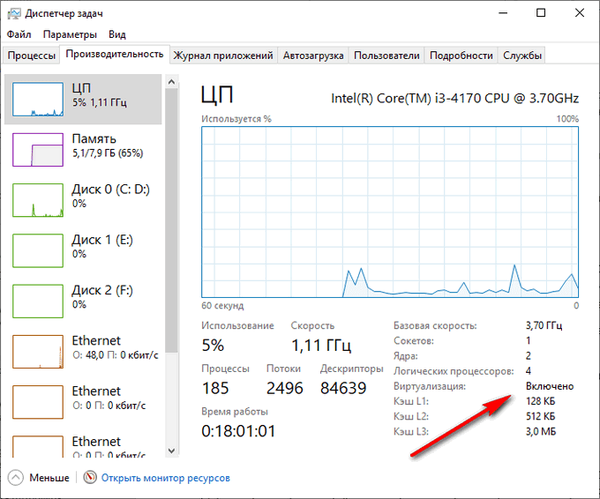
Якщо віртуалізація відключена, зайдіть в настройки BIOS або UEFI для включення цього параметра.
Як включити Пісочницю в Windows 10 - 1 спосіб
Тепер нам потрібно розібратися з тим, як включити Windows Sandbox в Windows 10. Безкоштовна Пісочниця Windows 10 включається в компонентах операційної системи.
Буде потрібно увійти в Компоненти Windows, для цього виконайте наступні дії:
- Натисніть на клавіші "Win" + "R".
- У діалоговому вікні "Виконати" введіть команду "optionalfeatures" (без лапок), натисніть на "Enter".
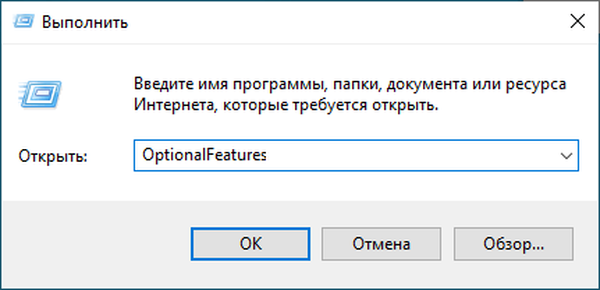
- У вікні "Включення або відключення компонентів Windows" встановіть прапорець навпроти пункту "Пісочниця Windows".
- Натисніть на кнопку "ОК".

- Розпочнеться пошук необхідних файлів, а потім застосування змін.
- Перезавантажте комп'ютер для завершення установки компонента.
Як включити Windows Sandbox в Windows 10 - 2 спосіб
Включити Пісочницю Windows можна за допомогою Windows PowerShell:
- Клацніть правою кнопкою миші по меню "Пуск", натисніть на "Windows PowerShell (адміністратор)".
- У вікні "Windows PowerShell" ведіть команду, а потім натисніть на кнопку "Enter":
Enable-WindowsOptionalFeature -FeatureName "Containers-DisposableClientVM" -All -Online

- Після завершення виконання команди, натисніть на кнопку "Y", потім на "Enter", після цього відбудеться перезавантаження системи.
Включення Пісочниці Windows 10 в командному рядку - 3 спосіб
Зараз ми включимо компонент Windows Sandbox з командного рядка.
- Запустіть командний рядок від імені адміністратора.
- У вікні інтерпретатора командного рядка введіть команду, а потім натисніть на кнопку "Enter":
Dism / online / Enable-Feature / FeatureName: "Containers-DisposableClientVM" -All

- На завершення, з'явиться повідомлення про те, що операція успішно завершена, натисніть на кнопку "Y" для виконання перезавантаження ПК.
Як відключити Пісочницю Windows
У разі необхідності користувач може відключити Пісочницю Windows в компонентах системи.
1 спосіб:
- Увійдіть в Компоненти Windows.
- Зніміть прапорець навпроти пункту "Пісочниця Windows".
- Виконайте перезавантаження комп'ютера.
2 спосіб:
- Запустіть Windows PowerShell від імені адміністратора.
- Виконайте команду:
Disable-WindowsOptionalFeature -FeatureName "Containers-DisposableClientVM" -Online

- Дочекайтеся завершення відключення функцій, в діалозі "Ви хочете перезапустити комп'ютер зараз для завершення цієї операції?" натисніть по черзі на клавіші "Y" і "Enter", перезавантажте ПК.
3 спосіб:
- Запустіть командний рядок від імені адміністратора.
- Виконайте команду:
Dism / online / Disable-Feature / FeatureName: "Containers-DisposableClientVM"

- Після завершення видалення компонента, натисніть на кнопку "Y", для запуску перезавантаження комп'ютера.
Як встановити Пісочницю в Windows 10 Home (Windows 10 Домашня)
Користувачі редакції Windows 10 Домашня виявилися обділеними, так як Microsoft порахувала, що подібна функціональна можливість не потрібна звичайним користувачам.
Існує можливість установки Пісочниці Windows 10 в операційну систему Windows 10 Home (Windows 10 Домашня) 1903 і вище. Ваш ПК повинен відповідати вимогам, які необхідні для роботи програми.
Виконайте наступні кроки:
- Скачайте архів sandbox-installer.zip на свій комп'ютер.
- Розпакуйте архів засобом системи або за допомогою стороннього архиватора.
- Запустіть файл "Sandbox Installer.bat".
- Відкриється вікно командного рядка для установки функції Пісочниці Windows на ПК з версією Windows 10 Домашня.
- Після закінчення процесу установки пакетів, натисніть на кнопку "Y" у відповідь на запит, а потім натисніть на "Enter", щоб перезавантажити комп'ютер для застосування параметрів.
В компонентів Windows з'явиться Пісочниця Windows, яку можна буде включити в домашній версії системи. Windows Sandbox буде заснована на версії Windows Домашня.
Якщо "пісочниця" стане більше не потрібна, вимкніть компонент в налаштуваннях операційної системи. Незважаючи на установку, цей компонент може не заробити в домашній версії Віндовс.
Корпорація Майкрософт з періодичністю раз на півроку випускає "великі", "великі" поновлення Windows 10. Фактично це перевстановлення системи шляхом оновлення. В результаті, на комп'ютері будуть відключені функції Windows Sandbox в ОС Windows 10 Home. Тому, доведеться повторити заново процедуру установки Пісочниці.
Як запустити Пісочницю Windows
Системний компонент встановлений на ПК, зараз я розповім про те, як запустити Windows Sandbox в Windows 10.
- Увійдіть в меню "Пуск".
- У списку програм знайдіть "Windows Sandbox".
- Клацніть за додатком правою кнопкою миші, спочатку виберіть "Додатково", а потім "Запуск від імені адміністратора".
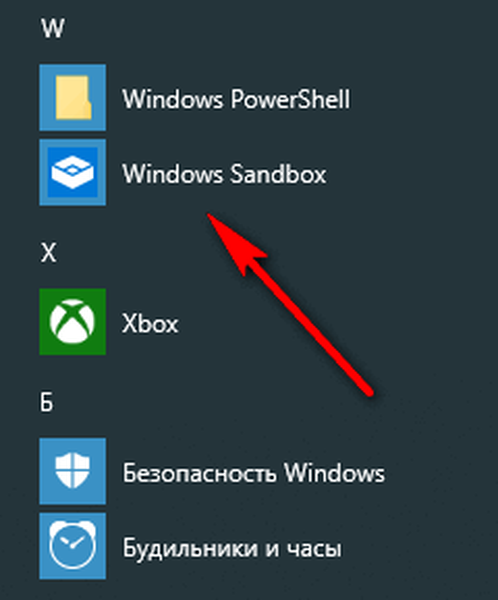
На Робочому столі комп'ютера з'явиться логотип програми, а потім відкриється вікно "Пісочниця Windows".
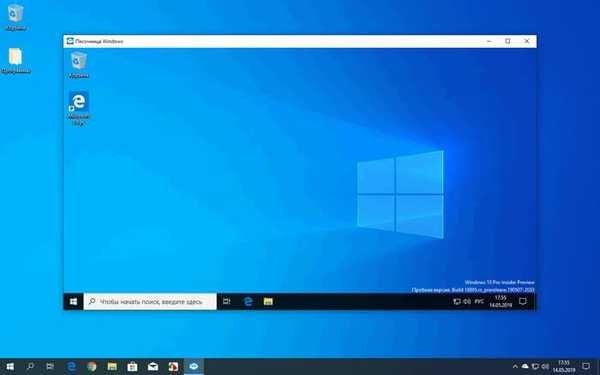
Використання Пісочниці Windows
Усередині вашої ОС на робочому столі працює "чиста" Windows 10. Версія системи, яка запускається у віртуальному середовищі, завжди відповідає Windows, встановленої на комп'ютері. За замовчуванням, в Пісочниці встановлено програму, що входять в поставку операційної системи.
Тепер, для тестування можна встановити потрібну програму, скачавши додаток з інтернету в самій "пісочниці", використовуючи віртуальну систему, або скопіювати файл з ПК, а потім вставити його в Windows Sandbox з хост-системи (основний ОС). На ПК працює тільки одна копія Пісочниці Windows.
Додаток Пісочниця Windows можна розгорнути на весь екран. У розгорнутому вікні, у верхній частині знаходиться панель для управління ізольованою середовищем.
Після закриття Пісочниці Windows, весь вміст буде безповоротно втрачено. На екрані відкриється вікно з попередженням про видалення всіх даних без можливості відновлення.
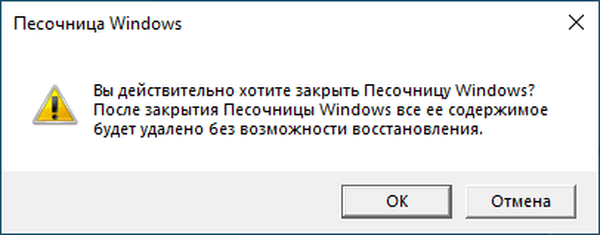
Для створення конфігураційних файлів (WSB) Пісочниці Windows створена безкоштовна програма Windows Sandbox Editor, в якій можна налаштувати роботу компонента в безпечному середовищі.
висновки статті
У Windows 10, починаючи з версії 1903 році, вбудований системний компонент - Пісочниця Windows, призначена для запуску файлів в безпечному оточенні віртуального середовища, ізольованою від основної системи, встановленої на комп'ютері. Після включення компонента, користувач зможе безпечно запускати файли і програми, без ризику для свого комп'ютера. Після завершення роботи, всі дані всередині Пісочниці знищуються, без можливості відновлення.
Як включити Пісочницю в Windows 10 (відео)
https://www.youtube.com/watch?v=teu05n9qDFkПохожие публікації:- Новий запуск - автоматична чиста установка Windows 10
- Перевстановлення Windows 7 без диска, флешки і BIOS
- Як прибрати значки з Робочого столу Windows - 3 способи
- Як запустити Панель управління в Windows 10 - 9 способів
- Дозвіл від TrustedInstaller: зміна власника і прав доступу папки або файлу